
Nieuws
Zaterdag 17 januari 2026 in Assen: Linux Mint, het beste alternatief voor Windows!
19 december 2025


Herken je dit? Je voert de looproute naar je bestemming in, maar je smartphone herkent niet direct in welke richting je kijkt. Het blauwe bolletje of pijltje dat je locatie aangeeft, tolt rond en brengt je navigatie maar langzaam op gang. Google Maps (het zal weer eens niet…) heeft daar een handige en superduidelijke oplossing voor: Live View. Deze functie projecteert de route-instructies over de zichtbare omgeving heen. Verkeerd lopen is er echt niet meer bij. Hoe werkt het?
Live View is niet nieuw, de eerste versie kwam in 2019 beschikbaar voor Google’s Pixel-telefoon en in de loop van dat jaar kwamen er ook versies voor andere Android-smartphones en de iPhone. Maar na meer of minder geslaagde apps die gebruikmaken van augmented reality is Live View er één die zijn toegevoegde waarde werkelijk bewijst. De functie in Google Maps plaatst een navigatie-overlay over je camerabeelden heen en toont zo in niet mis te verstane instructies welke kant je op moet lopen voor je bestemming.
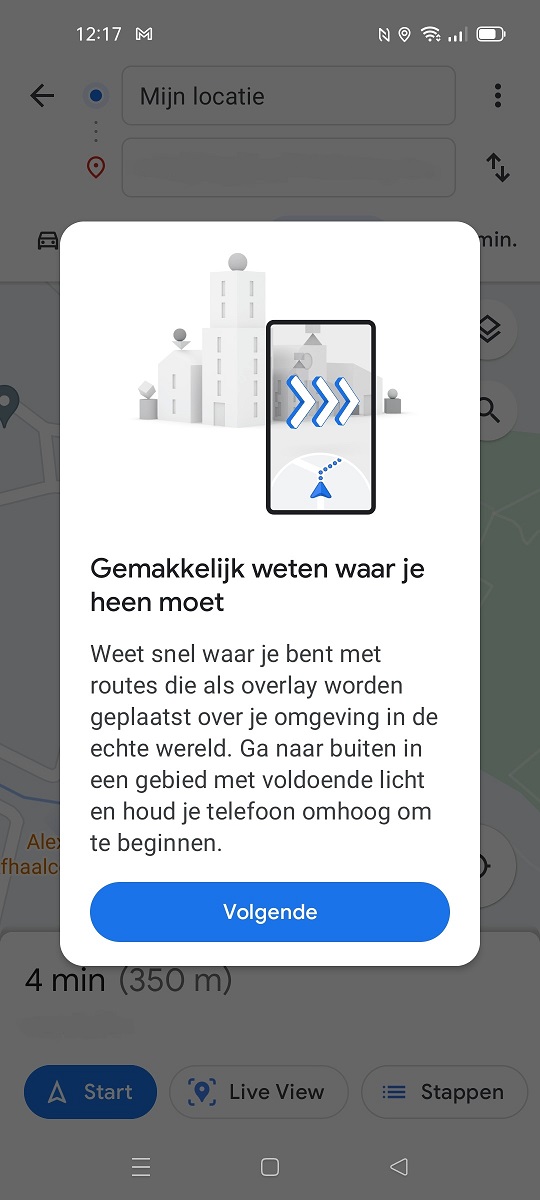
Augmented reality
Voorwaarde om Live View te kunnen gebruiken, is dat je smartphone over Google’s of Apple’s augmented reality (AR)-functie kan beschikken. Welke toestellen dat allemaal zijn, lees je na op deze Google-overzichtspagina, mocht je het uiteraard zelf niet al weten. AR verrijkt de beelden van je camera met toegevoegde informatie. Een van de bekendste voorbeelden uit het AR-verleden is het Nederlandse Layar, dat destijds revolutionair was, maar het helaas nooit gered heeft. Een ander voorbeeld is het woonwarenhuis IKEA, dat je de mogelijkheid geeft om te kijken hoe meubels in je eigen woonruimte zouden staan. Maar ook deze Place-app werkt op de iPhone nog niet vlekkeloos en voor Android op dit moment helemaal niet. Beide smartphone-platformen blijven echter volhouden dat AR het in de toekomst ‘helemaal wordt’.
De tweede voorwaarde is dat je je bevindt in een gebied dat wordt herkend door Street View. Daar haalt Live View immers zijn omgevingsdata vandaan. Kent Street View jouw omgeving niet, dan werkt de functie ook niet en wordt je vriendelijk verzocht om je telefooncamera te richten op iets dat de toepassing wel herkent, zoals “winkels of borden in de buurt”.
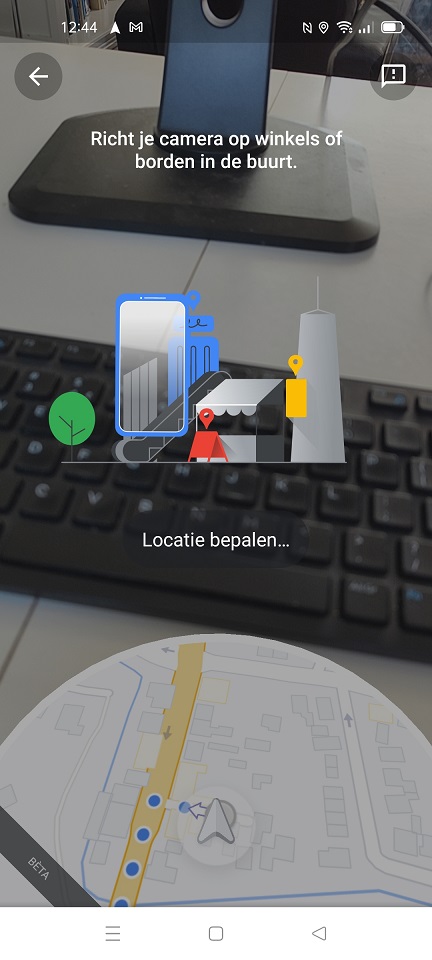
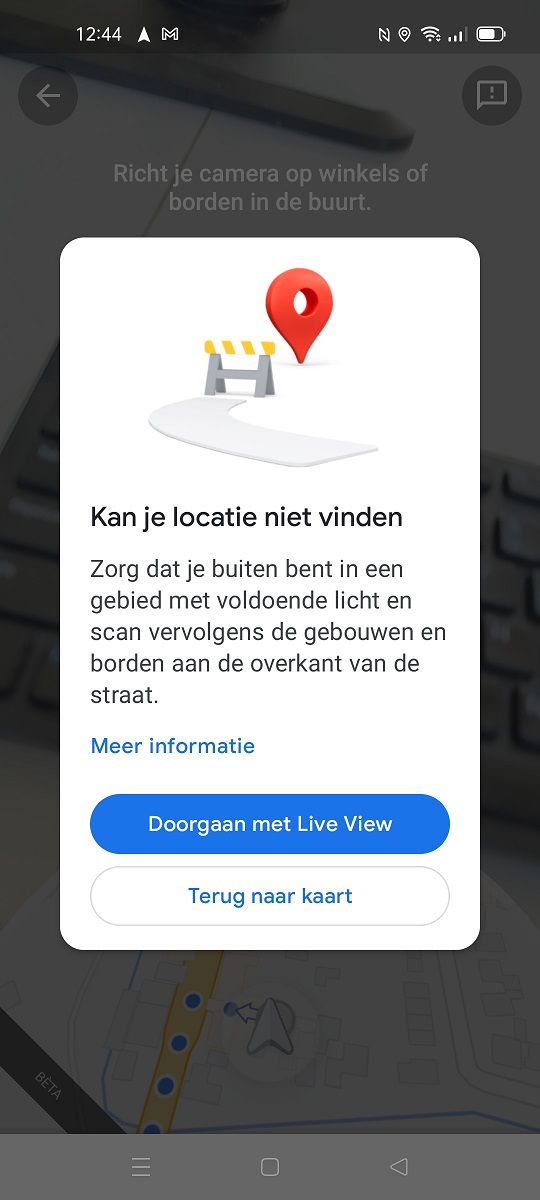
Een derde randvoorwaarde, zoals in de afbeelding hierboven al blijkt, is dat je Google Maps toestemming geeft om je camera te gebruiken. Als je dat nog niet had ingesteld, vraagt Live View erom.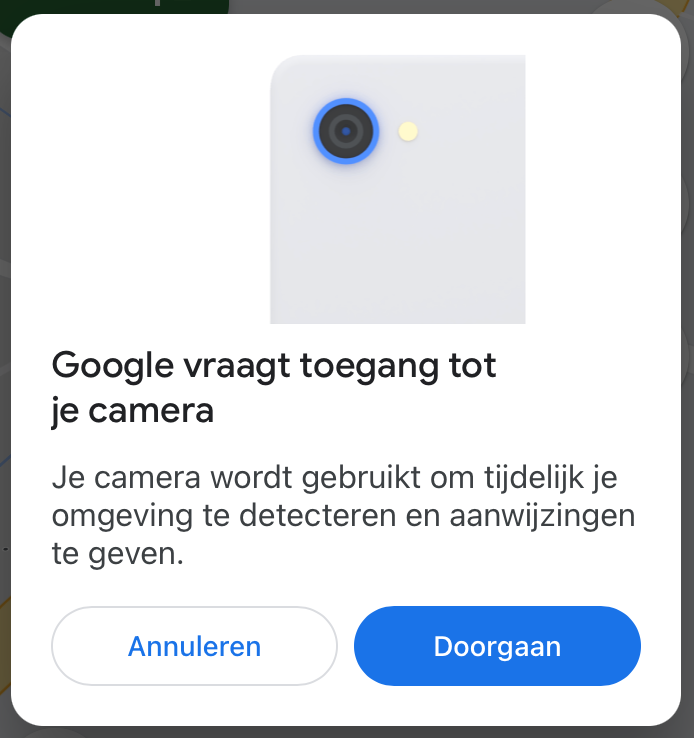
Zowel voor Android als iOS kun je instellen dat je die toestemming altijd, eenmalig of alleen tijdens het gebruik van de app afgeeft.
Hoe werkt het?
Open Google Maps op je iPhone of Android-smartphone, zoek je bestemming en tik vervolgens onderin het scherm op Route. Zorg dat het Wandel-pictogram bovenaan het scherm geselecteerd is en druk daarna op de Live View-knop midden onderaan. Hieronder als voorbeeld het begin van de route vanaf het HCC-kantoor naar de Grote Markt in Haarlem. 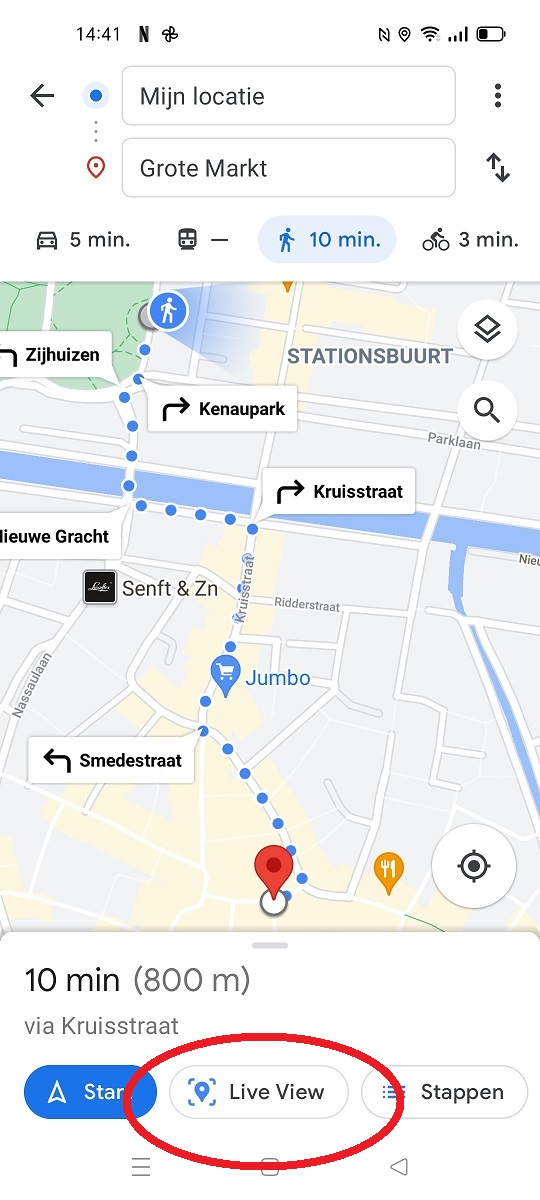
De eerste keer dat je deze functie gebruikt, komen er wat meldingen langs, waaronder de eerder genoemde toestemming om de camera-app te gebruiken en een waarschuwing om “Veilig te blijven” en dus niet zomaar de straat over te steken. Ook tijdens het gebruik waarschuwt Live View je om de telefoon niet voor je gezicht te houden, opdat je toch maar nergens tegenaan botst.

Nu komt de navigatie van Google Maps in een cirkel onderin het scherm tevoorschijn en wordt de rest van je telefoonscherm gevuld met je camerabeeld. Daaroverheen zie je drie prominente pijlen die je in de goede richting sturen, compleet met de naam van de volgende straat die je moet inslaan. Loop je toch verkeerd, dan stuurt de app je bij naar de goede richting. Een kind kan de was doen. 
Verdwalen is met Live View dus echt geen optie meer. Dat je met deze Head Up Display niet echt onopvallend over straat gaat, moet je dan maar voor lief nemen.
Nieuws
19 december 2025
Nieuws
19 december 2025
Nieuws
19 december 2025
Nieuws
17 december 2025
Nieuws
17 december 2025
'Abonneer je nu op een of meerdere van onze nieuwsbrieven en blijf op de hoogte van onze activiteiten!'
Aanmelden